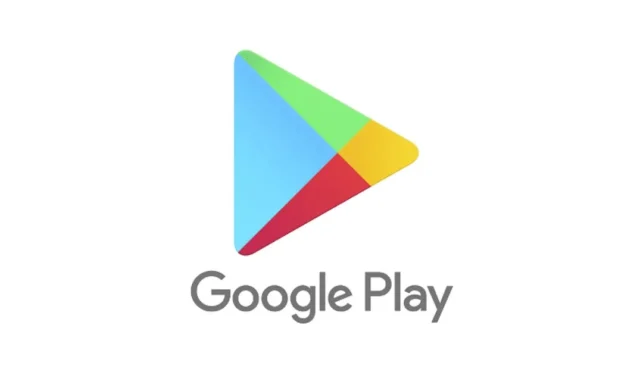
При попытке загрузить приложения из Play Store вы можете столкнуться с уведомлением об ошибке, указывающим: «Ваше устройство несовместимо с этой версией». Это сообщение обычно появляется во время загрузки определенных приложений из Google Play Store.
При получении этой ошибки кнопка «Установить» будет отсутствовать. Если это всплывает для определенных приложений, это означает, что загрузка их из Google Play Store невозможна на вашем устройстве.
Вы когда-нибудь задумывались о причинах появления сообщения «Ваше устройство несовместимо с этой версией» и о том, как можно решить эту проблему?
Причины ошибки «Ваше устройство несовместимо с этой версией»
Более пристальный взгляд на сообщение об ошибке выявляет его основную проблему. Это означает, что ваше устройство не поддерживает приложение, которое вы пытаетесь загрузить.
В процессе отправки приложения в Google Play Store разработчики указывают устройства, на которых могут работать их приложения. Поэтому, если ваше устройство не было включено, появится ошибка.
Более того, некоторые приложения ограничены определенными странами. Если вы пытаетесь установить приложение, не предлагаемое в вашем регионе, вы столкнетесь с этой ошибкой.
Кроме того, если ваша операционная система Android устарела, это может привести к появлению ошибки «Ваше устройство несовместимо с этой версией» в магазине Google Play.
Теперь, когда вы знаете, что вызывает это сообщение об ошибке, крайне важно устранить неполадки. Хотя устранение несовместимости — непростая задача, вы можете реализовать различные базовые решения.
1. Проверьте совместимость устройства и статус root
Прежде чем приступать к устранению неполадок, убедитесь, что ваш смартфон действительно совместим.
Play Store использует определенные критерии для оценки совместимости устанавливаемых приложений, что, вероятно, и является причиной возникшей у вас ошибки.
Если вы не можете установить приложения или игры из Play Store, проверьте следующие факторы:
- Определите, имеет ли ваш телефон права root.
- Убедитесь, что регион вашего телефона не ограничен.
- Подтвердите доступность приложения в вашем регионе.
2. Перезагрузите Android-устройство.

Перезагрузка не связана напрямую с совместимостью приложений, но может помочь устранить незначительные проблемы, вызывающие ошибку. Перезагрузка устройства может устранить любые сбои, связанные с Google Play Store.
Если вы столкнулись с ошибкой совместимости, просто нажмите кнопку питания и выберите «Перезагрузить». После того, как устройство снова включится, зайдите в Google Play Store и попробуйте установить приложение еще раз.
3. Принудительно остановите Google Play Store
Если сообщение «Ваше устройство несовместимо» сохраняется, это может быть связано с ошибкой в Google Play Store. Темное поведение Play Store иногда может вызывать это сообщение, и принудительная остановка приложения может решить проблему.
Чтобы принудительно остановить Google Play Store на вашем Android-устройстве, выполните следующие простые действия:

- Нажмите и удерживайте значок приложения Google Play Store на главном экране и выберите « Информация о приложении» .
- В меню «Информация о приложении» нажмите «Принудительная остановка» .
Это действие немедленно остановит Google Play Store. После остановки снова откройте приложение и попробуйте загрузить желаемое приложение.
4. Обновите операционную систему Android
Ваши попытки загрузить приложение могут потерпеть неудачу, если оно требует более новую версию Android. Проблемы совместимости могут возникнуть при попытке установить такие приложения.
Чтобы устранить уведомление «Ваше устройство несовместимо с этой версией», просто обновите свою систему Android. Это можно сделать, выполнив следующие действия:
1. Запустите приложение «Настройки» на вашем Android-устройстве.
2. Прокрутите вниз и нажмите «Система» .
3. В разделе «Система» выберите «Об устройстве» .

4. Найдите опцию проверки обновлений системы на экране «Об устройстве».

Помните, что процесс обновления Android может отличаться в зависимости от устройства. Если вы не уверены в проверке обновлений на вашем конкретном устройстве, вам может помочь быстрый поиск в Интернете. После завершения обновления зайдите в Google Play Store и попробуйте загрузить приложение еще раз.
5. Очистите кэш для Google Play Store и сервисов
1. Откройте приложение «Настройки» на устройстве Android и нажмите «Приложения» .

2. В разделе «Приложения» выберите «Управление приложениями» .

3. Найдите Google Play Store и нажмите на него; затем выберите «Использование хранилища» .

4. На странице использования хранилища Google Play Store нажмите «Очистить кэш» , а также выберите опцию «Очистить данные».

5. Вернитесь назад и выберите Google Play Services. На странице использования хранилища нажмите Очистить кэш.

После выполнения этих действий перезагрузите устройство. После перезапуска зайдите в Google Play Store и войдите в свой аккаунт Google. Попробуйте загрузить приложение еще раз.
6. Удалите последнее обновление Google Play Store.
Если приложение было доступно для установки ранее, но теперь выдает ошибку «Ваше устройство несовместимо с этой версией», вам может потребоваться отменить последнее обновление Google Play Store. Следующие шаги помогут вам:
1. Откройте приложение «Настройки» на вашем Android-устройстве и перейдите в раздел «Приложения» .

2. В разделе «Приложения» выберите «Управление приложениями» .

3. Найдите Google Play Store, нажмите на него, а затем нажмите на три точки в правом верхнем углу, чтобы выбрать «Удалить обновления» .

Это удалит последнее обновление из Google Play Store на вашем устройстве. После завершения попробуйте загрузить приложение из Google Play Store еще раз.
7. Убедитесь, что на Android установлены правильные настройки даты и времени

Многие пользователи сообщают об успешном устранении ошибки «Ваше устройство несовместимо с этой версией» путем исправления настроек даты и времени.
Если на вашем смартфоне отображается неправильная дата или время, это может помешать вам загружать приложения из Google Play Store.
Кроме того, неправильная дата и время могут привести к сбоям в работе многих приложений Android. Поэтому важно убедиться, что на вашем устройстве установлены правильные дата и время, чтобы смягчить ошибку Google Play Store.
8. Рассмотрите возможность использования альтернативного магазина приложений
Хотя Google Play Store является основным источником приложений и игр для Android, это не единственный доступный вариант. Существуют альтернативные магазины приложений, которые позволяют устанавливать приложения, которые могут быть несовместимы с Google Play.
Мы составили список лучших альтернатив Google Play Store. Ознакомьтесь с ним и рассмотрите возможность использования другого магазина приложений для получения приложений.
9. Загрузите приложение
Если у вас по-прежнему возникают трудности с загрузкой приложения из Google Play Store, загрузка его на ваше Android-устройство может оказаться приемлемым вариантом.
Вы можете получить APK-файл для нужного приложения из сторонних магазинов приложений, таких как Apkpure. После загрузки следуйте процедуре боковой загрузки.
Перед загрузкой приложений из сторонних источников обязательно включите параметр «Неизвестные источники» или «Устанавливать неизвестные приложения», перейдя в Настройки > Приложения и уведомления > Специальный доступ к приложениям > Устанавливать неизвестные приложения.
После включения этого параметра нажмите на APK-файл из стороннего источника, чтобы установить приложение на свое устройство.
Эти методы могут эффективно устранить ошибку «Ваше устройство несовместимо с этой версией» на устройствах Android. Для получения дополнительной помощи с сообщениями об ошибках Google Play Store не стесняйтесь оставлять свои вопросы в разделе комментариев ниже.




Добавить комментарий